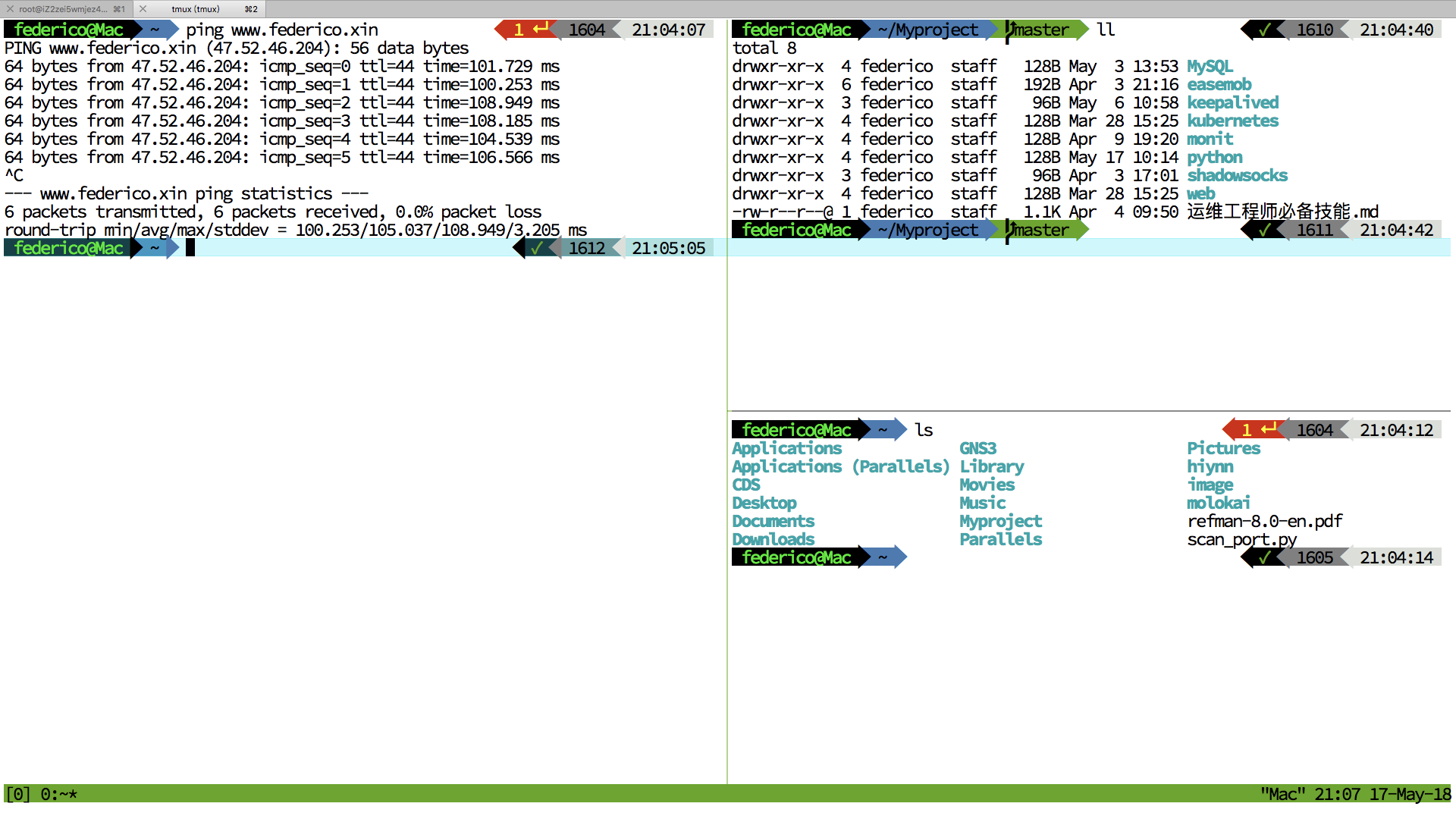对于程序员来说效率绝对是最重要的,那我们今天就来介绍下一个能极大提高工作效率的软件Tmux。
Tmux 是一个工具,用于在一个终端窗口中运行多个终端会话。不仅如此,你还可以通过 Tmux 使终端会话运行于后台或是按需接入、断开会话,这个功能非常实用。
安装Tmux
MacOS
brew install tmux
Linux
yum -y install tmux/apt-get install tmux
Tmux使用技巧以及基本概念
Tmux基本概念大致有三种,分别为Session、Window、Pane,其中这三种之间也是Session包含Window,Window包含Pane的关系,下面我们本别来介绍下这三个概念的主要操作。
Session
Session,一个Tmux会话中包含多个窗口。可以通过创建不同的Session来执行不同的任务,比如我们执行一个要耗时非常久的脚本就可以使用这种方式,我们可以将Session挂起,但是挂起的Session并不影响脚本的继续执行。
- 创建一个Session:
tmux new -s [session_name] - 挂起Session:
Ctrl + b d - 显示当前服务器Session列表:
tmux ls - 重新进入指定Session:
tmux attach -t [session_name]
Window
在Tmux中,窗口是个窗格容器,你可以将多个窗格放置在窗口中,并根据你的实际需要在窗口中排列多个窗格,也是完全取决于你的需要。
- 列出所有的Window列表:
ctrl + b w - 创建新的Window:
ctrl + b c - 切换Window:
crtl + b p/ctrl + b n(切换到上一个/切换到下一个)
Pane
我认为沿竖直方向分割屏幕是个不错的主意,这样我就可以在一边使用 Vim,而在另一边查看代码运行结果,用Pane就可以实现,当然不同的Window中可以包含多个Pane。
-
左右分割终端:
ctrl + b % -
上下分割终端:
ctrl + b "
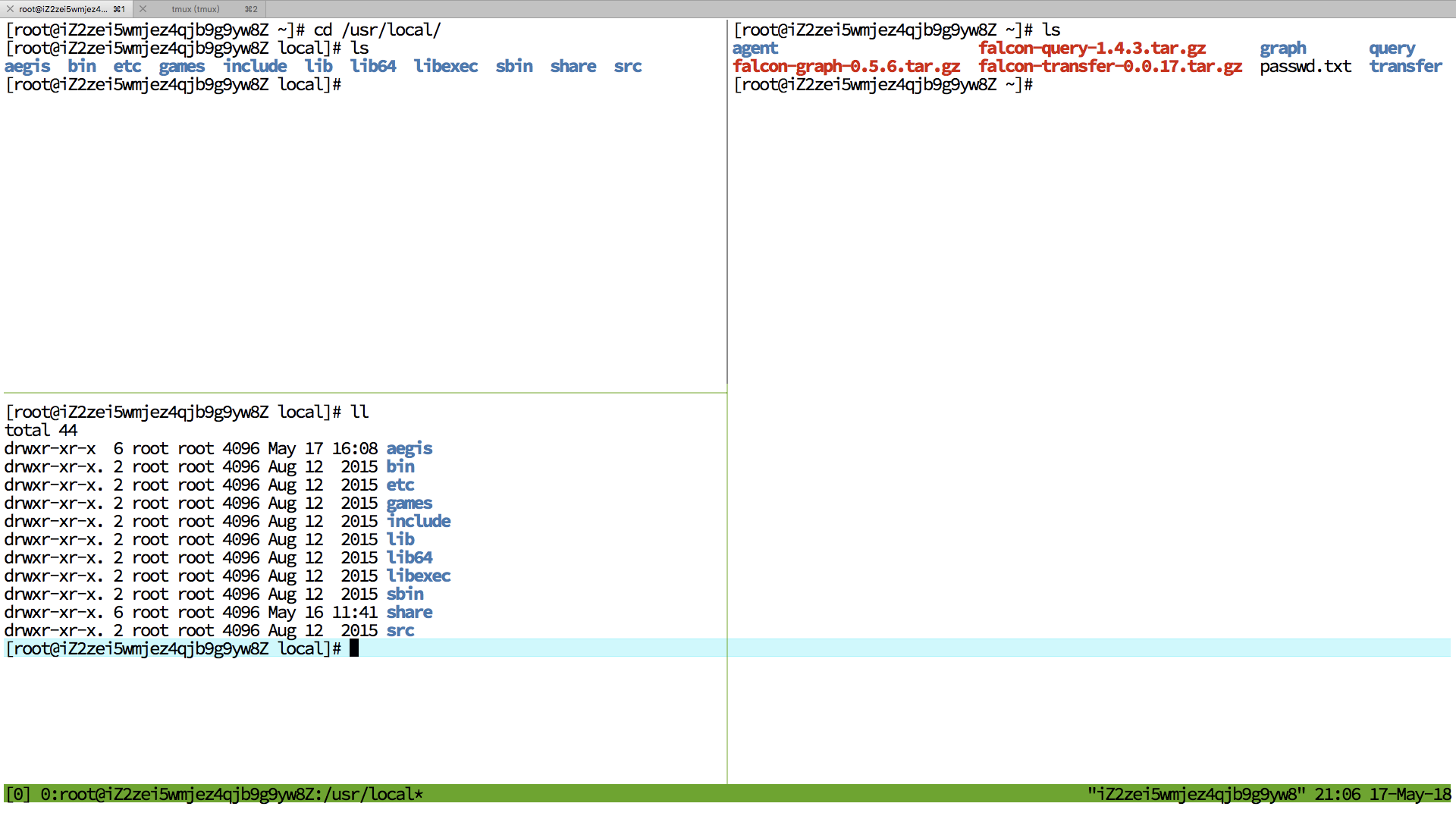
-
不同Pane中切换光标:
ctrl + b 上下左右键 -
删除当前Pane:
ctrl + b x -
升级Pane为Window:
ctrl + b !